快速去除桌面图标阴影的方法
作者:佚名 来源:未知 时间:2024-11-26
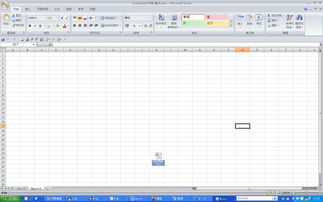
在日常使用电脑的过程中,你是否曾注意到桌面图标下方那淡淡的阴影?这些阴影虽然在设计初衷上是为了增强图标的立体感和视觉效果,但对于追求简洁明了的用户来说,它们却可能显得有些多余。不仅占据了额外的视觉空间,还可能影响桌面整体的整洁度和美观度。那么,有没有一种方法,能够让我们轻松摆脱这些阴影,让桌面焕然一新呢?答案是肯定的。接下来,就让我们一起探讨如何去掉桌面图标的阴影,让你的电脑桌面变得更加清爽宜人。
一、了解桌面图标阴影的成因
在深入探讨如何去掉桌面图标阴影之前,我们有必要先了解一下这些阴影是如何产生的。事实上,桌面图标阴影是Windows操作系统自带的一种视觉效果,旨在通过增加阴影来模拟现实世界中物体的立体感。这种效果在早期的Windows版本中尤为明显,随着操作系统的不断迭代升级,虽然阴影的样式和强度有所调整,但其在桌面图标上的存在却始终如一。
二、去掉桌面图标阴影的动机
那么,为什么有些用户会希望去掉桌面图标的阴影呢?这主要源于以下几个方面的考虑:
1. 视觉简洁性:对于追求简洁明了的用户来说,桌面图标下方的阴影可能会显得有些冗余,影响整体的视觉效果。
2. 桌面整洁度:去掉阴影后,桌面图标将更加紧凑地排列在一起,从而在一定程度上提高桌面的整洁度和美观度。
3. 个性化需求:部分用户可能更喜欢自定义自己的桌面环境,去掉阴影也是其中的一种个性化选择。
三、去掉桌面图标阴影的方法
接下来,我们就来详细介绍几种去掉桌面图标阴影的方法。需要注意的是,不同的Windows版本可能在操作上略有差异,但总体思路是相似的。
方法一:通过系统设置去掉阴影
对于Windows 10及以后的版本,你可以通过系统设置来去掉桌面图标的阴影。具体步骤如下:
1. 右键点击桌面空白处:在弹出的右键菜单中选择“个性化”选项。
2. 进入个性化设置界面:在个性化设置界面中,找到并点击左侧的“颜色”选项。
3. 调整桌面图标阴影设置:在颜色设置界面中,向下滚动找到“使‘开始’菜单、任务栏和操作中心透明”的选项。虽然这个选项与桌面图标阴影没有直接关系,但关闭它后,你可能会发现桌面图标的阴影也随之消失了。这是因为Windows系统在某些情况下会将透明效果和阴影效果一起处理。
然而,需要注意的是,这种方法并非在所有情况下都能有效去掉桌面图标的阴影。如果上述方法未能达到你的预期效果,你可以尝试使用下面的方法二或方法三。
方法二:通过高级系统设置去掉阴影
这种方法适用于Windows 7及以前的版本,但同样也可以在Windows 10中尝试。具体步骤如下:
1. 右键点击计算机图标:在桌面或开始菜单中找到计算机图标,右键点击它并选择“属性”选项。
2. 进入高级系统设置:在计算机属性界面中,找到并点击左侧的“高级系统设置”选项。
3. 调整性能设置:在高级系统设置界面中,切换到“高级”选项卡,然后点击“设置”按钮进入性能选项设置界面。
4. 去掉阴影效果:在性能选项设置界面中,找到并勾选“自定义”选项。然后,在下方的列表中找到并去掉“在桌面上为图标标签使用阴影”的勾选框。最后,点击“应用”和“确定”按钮保存设置。
完成上述步骤后,你应该会发现桌面图标的阴影已经消失了。如果仍然存在阴影,你可以尝试重启电脑或注销当前用户账户再重新登录。
方法三:通过注册表修改去掉阴影
对于熟悉注册表操作的用户来说,通过修改注册表也可以去掉桌面图标的阴影。但需要注意的是,注册表操作具有一定的风险性,如果操作不当可能会导致系统不稳定或无法启动。因此,在进行注册表操作之前,请务必备份你的注册表和重要数据。
具体步骤如下:
1. 打开注册表编辑器:按下键盘上的Win+R键打开运行对话框,输入“regedit”并按回车键打开注册表编辑器。
2. 定位到相关注册表项:在注册表编辑器中,按照以下路径定位到相关注册表项:
```
HKEY_CURRENT_USER\Control Panel\Desktop
```
3. 修改注册表值:在Desktop注册表项下,找到名为“UserPreferencesMask”的DWORD(32位)值。双击它并在弹出的对话框中将数值数据修改为“00 00 00 80”(注意:这里使用的是十六进制表示法)。然后点击“确定”按钮保存修改。
如果找不到“UserPreferencesMask”值,你可以右键点击Desktop注册表项并选择“新建”->“DWORD(32位)值”来手动创建一个新的DWORD值,并将其命名为“UserPreferencesMask”,然后按照上述步骤修改其数值数据。
4. 重启电脑:完成上述步骤后,你需要重启电脑才能使修改生效。重启电脑后,你应该会发现桌面图标的阴影已经消失了。
四、注意事项与风险提示
在去掉桌面图标阴影的过程中,有几点需要注意:
1. 备份重要数据:在进行任何可能导致系统变化的操作之前,请务必备份你的重要数据和文件。
2. 谨慎操作注册表:如前所述,注册表操作具有一定的风险性。如果不熟悉注册表操作,请尽量避免直接修改注册表。
3. 保持系统更新:确保你的操作系统保持最新状态。Windows系统的更新通常会包含对已知问题的修复和改进。
4. 注意兼容性:某些第三方工具或脚本可能声称能够去掉桌面图标的阴影,但在使用这些工具或脚本之前,请务必确认其兼容性和安全性。
五、结语
去掉桌面图标的阴影不仅可以让你的桌面变得更加简洁明了,还可以在一定程度上提高你的工作效率和使用体验。通过上述几种方法,你可以轻松地去掉桌面图标的阴影,让你的电脑桌面焕然一新。当然,如果你对当前的桌面环境已经非常满意了,那么保留这些阴影也无妨。毕竟,每个人的审美和使用习惯都是不同的。最重要的是找到最适合自己的桌面环境,让电脑成为你工作和生活中的得力助手。





































